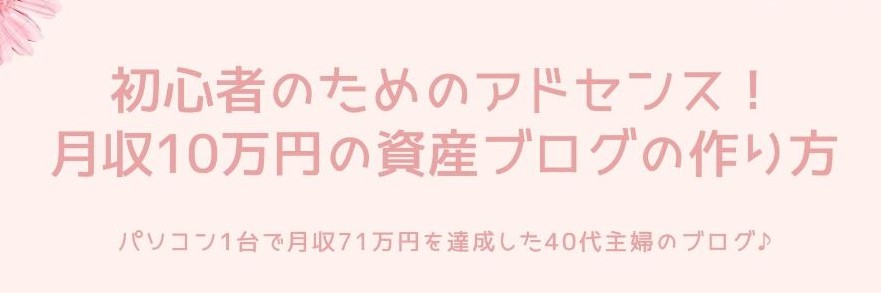こんにちは、sachiyoです。
今回は「WordPress無料テーマ(テンプレート) Simplicityのインストール方法」について解説します。
simplicityは、無料で使えるワードプレスのテーマ(テンプレート)です。
無料なのにとても使いやすく、しかもシンプルなので、万人受けする外観になっています。また使用者も多く、いろんなブログでsimplicityのカスタマイズ方法や設定方法を解説していますので、初心者でも簡単で扱いやすい無料テーマです。
特に初心者の方はまだネットビジネスでの収入がありませんので、いきなり有料テーマではなく、まずは無料のテーマを使ってみましょう。
WordPress無料テーマ(テンプレート)Simplicityをインストールする方法【動画解説】

こちらの動画では、
◎simplicityのインストール方法
◎Wordpressへの設定方法
◎simplicity子テーマの設定方法
などについて解説しています。
WordPressテーマ(テンプレート)とは?

テンプレート(テーマ)とは、ブログやサイトのデザインやレイアウトのことで、テンプレートの種類によってブログの外観が変わってきます。
テンプレートはたくさんの種類があり、また「有料のテーマ」と「無料のテーマ」がありますので、自分が気にいったテンプレートを使うことができます。
ただ初心者の方は、どんなテンプレートがいいのか分からないと思いますので、無料で使えてしかも機能も充実したシンプリシティをおすすめしています。
おすすめのWordpressテーマ(テンプレート) 無料のsimplicityをすすめる理由

ワードプレスをお勧めする理由はいくつかあります。
◎無料で使えるテーマ(テンプレート)
◎無料のテーマ(テンプレート)なのに、使いやすい
◎SEO対策・拡散するための仕掛けが施してある
◎パソコン、スマホ、タブレットなど各種モバイルに対応したレスポンシブ機能が備わっている
◎使用者が多いので、カスタマイズ方法や不具合があった時の解決方法がネットで簡単に手に入る
といった「無料とは思えないほど、機能が充実」していることです。
私も初心者の時からずっとシンプリシティを使っていますが、シンプルでとても使いやすいのでとても気に入っています。
また、シンプリシティを使っている人が多いので、カスタマイズの方法や不具合があった場合、ネットで検索すると解決策やカスタマイズ方法が簡単にみつかるのも、使いやすさの一つです。
もちろん有料のテーマ(テンプレート)には、お金を払うだけのメリットがあります。
おしゃれなサイトデザインだったりレイアウトも細かく設定できますので、最初から有料のテーマを選ぶのもありだと思いますが、初心者の方はテーマの設定やレイアウトの設定に時間がかからず、また無料で使えるsimplicityをお勧めします。
WordPress無料テーマ simplicityのインストール方法
では、シンプリシティのインストール方法について解説していきます。
simplicityのトップページにアクセスしましたら、右側にあるシンプリシティのダウンロードをクリックします。
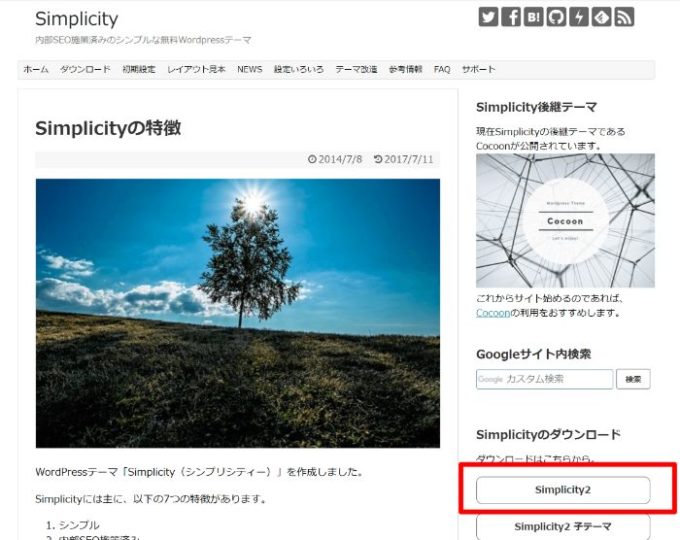
simplicityダウンロードの画面に移動するので、中ほどまでスクロールし、最新安定板をクリックします。
※シンプリシティは随時更新されていますので、あなたがダウンロードするときは必ず最新の安定版をクリックしてください。
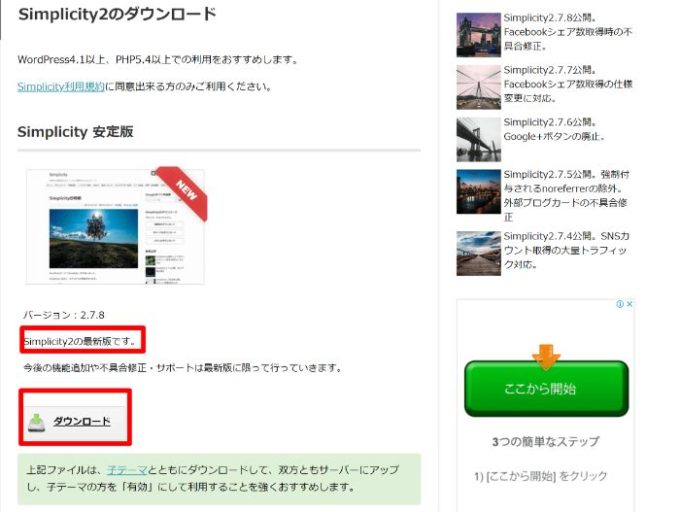
ダウンロードボタンを右クリックして、名前を付けて保存をクリックします。
このシンプリシティのファイルは、あとでワードプレスにダウンロードしますので、わかりやすいデスクトップなどに保存してください。
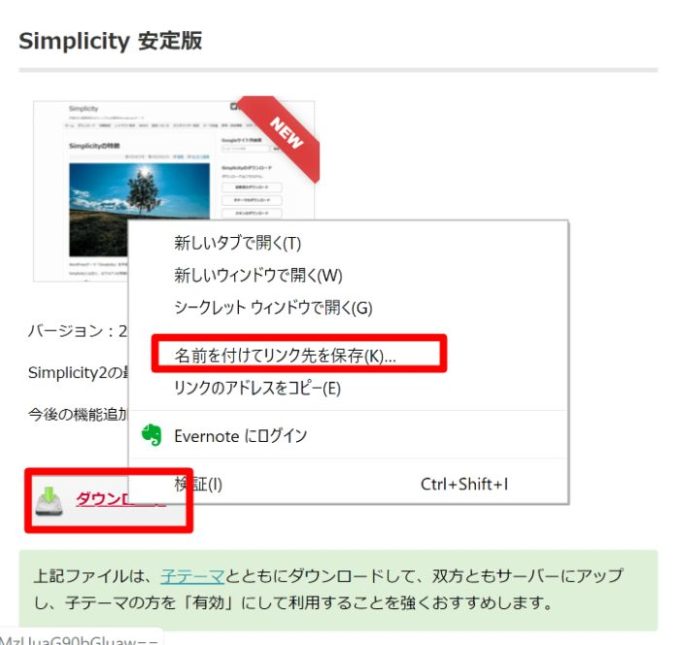
ダウンロードできましたら、デスクトップにダウンロードできたか確認してみましょう。
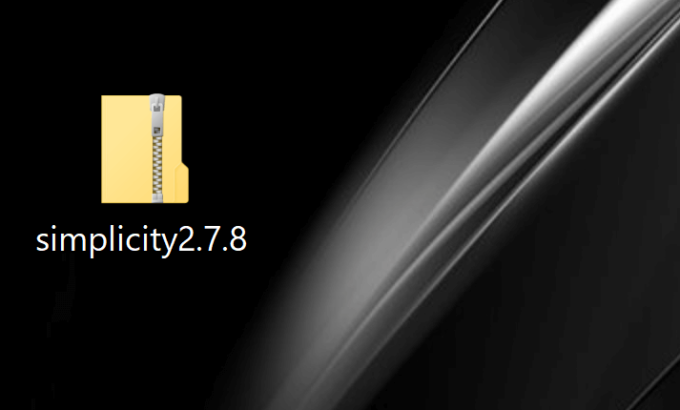
きちんとダウンロード出来ていましたら、次はシンプリシティをワードプレスにインストールします。
ワードプレスの管理画面のダッシュボードを開き、左の外観にカーソルを合わせてテーマをクリックします。
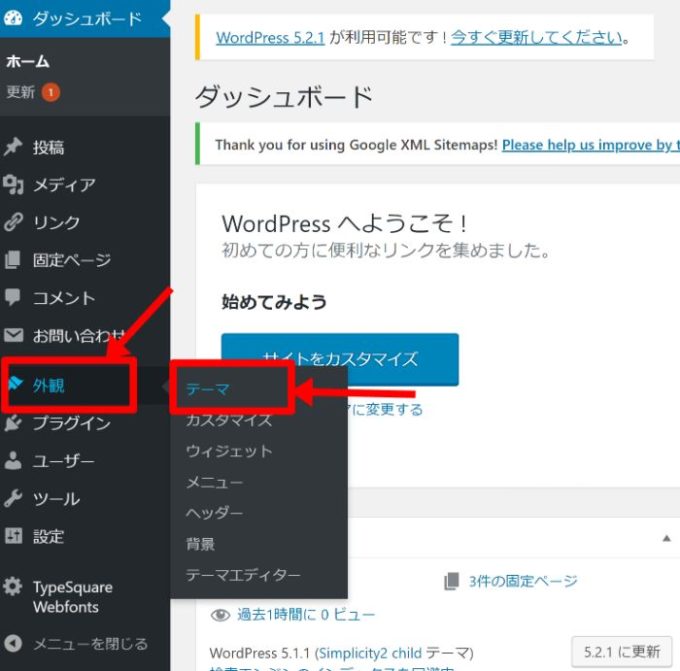
テーマの画面が表示されましたら、「新規追加」をクリックします。
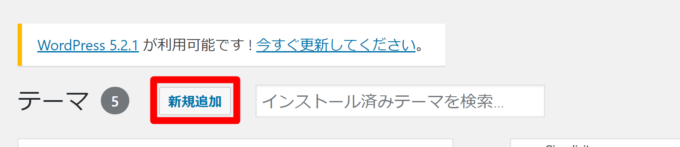
次に「テーマのアップロード」をクリックします。
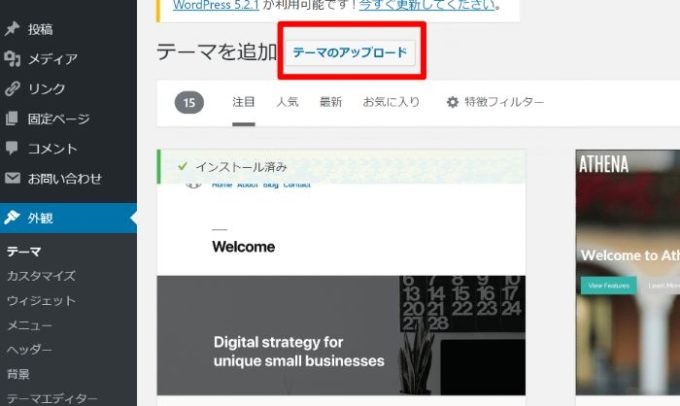
テーマのアップロードをクリックしたら、「ファイルを選択」をクリックします。
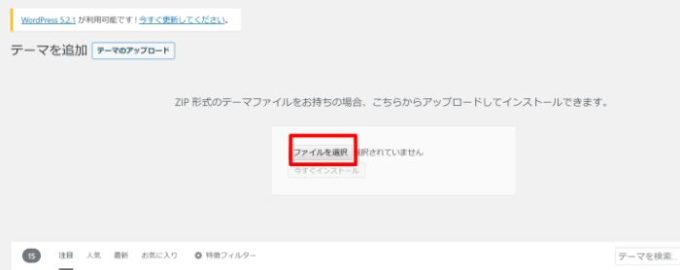
先程デスクトップにダウンロードした、シンプリシティ2のフォルダをクリックします。
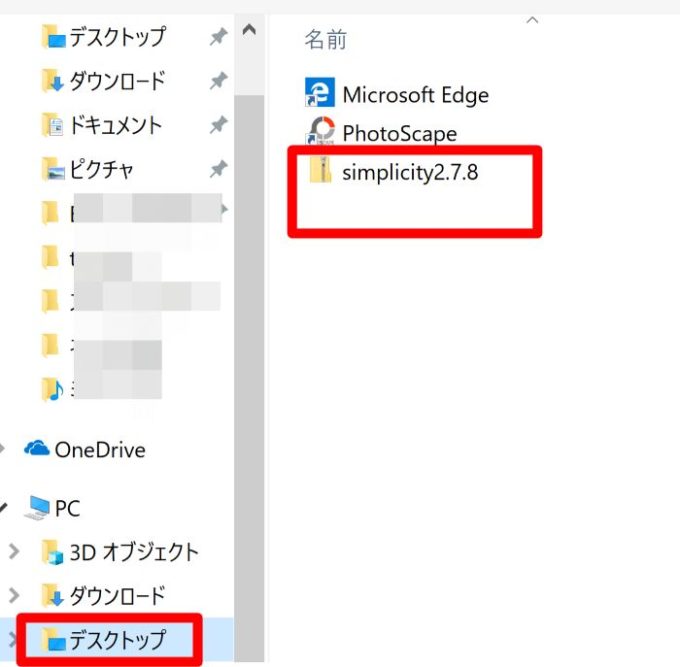
インストールが完了しましたが表示されましたら、「有効化」をクリックします。
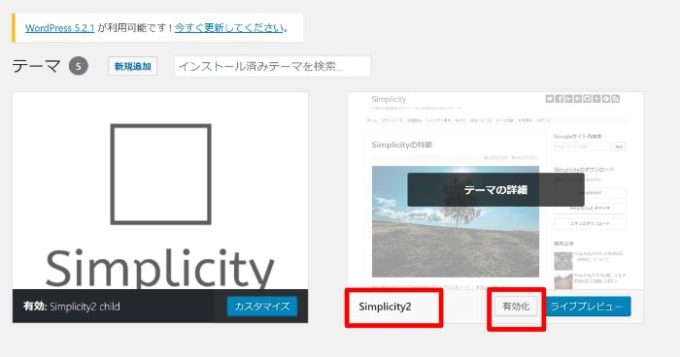
これでシンプリシティのインストールが完了しました。
WordPress無料テーマ simplicity「子テーマ」をインストール方法
次はシンプリシティのテンプレートをカスタマイズする際に使う、子テーマをインストールします。
なぜ子テーマをインストールするかというと、
◎シンプリシティ(親テーマ)をカスタマイズすると、アップデート時に編集した部分が上書きされ、今までやったカスタマイズが全て消える
◎親テーマのsimplicityを書き間違えや誤って削除した場合、復元が難しい
という理由が挙げられます。
ですので、テーマファイルを編集する場合はsimplicityの親テーマを直接編集するのではなく、必ず子テーマをインストールし、カスタマイズしましょう。
子テーマをカスタマイズすることで、その後のメンテナンスにかかる労力が大きく削減されます。
子テーマのインストール方法は、先程と同じです。
①右サイドバーのsimplicity子テーマをクリック
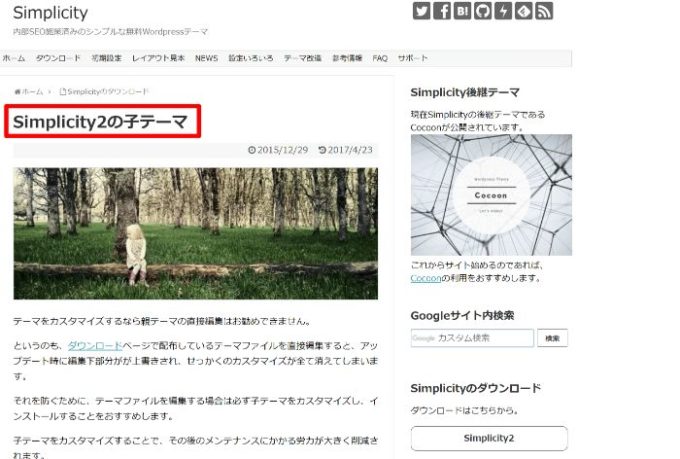
②中ほどの子テーマのダウンロードを右クリックし、デスクトップなどのわかりやすいところにダウンロードする
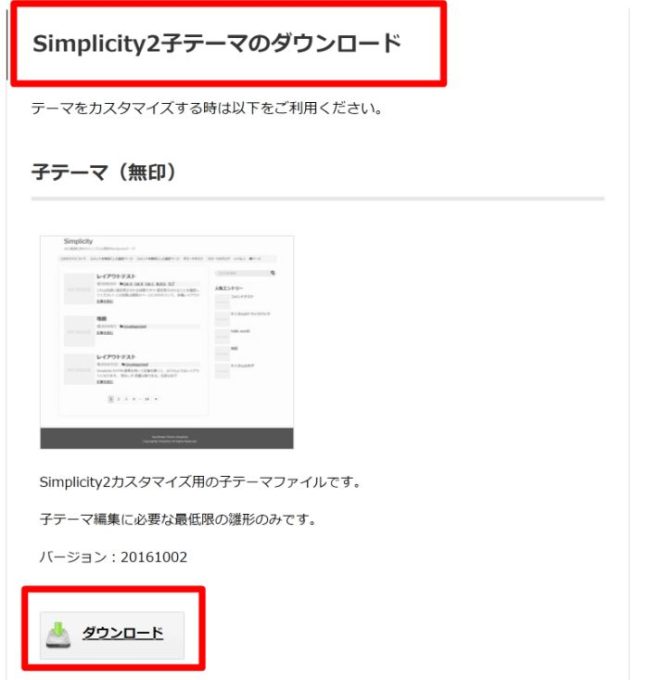
以下はsimplicity親テーマと同じように、ダッシュボードの外観からテーマをクリックし、Wordpressにインストールして有効化すればOKです。
有効化するのはsimplicityの子テーマですが、親テーマもWordpressにインストールしておかなければ子テーマを表示させることはできません。
ですので、必ず親テーマも子テーマのインストールしておいてください。
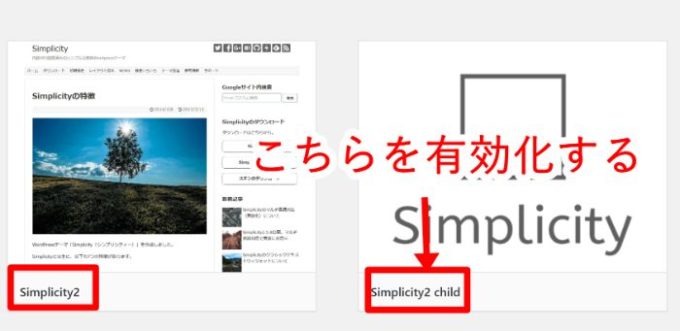
これで子テーマのインストールが完了しました。
Simplicityのカスタマイズ方法
simplicityをインストールしましたら、次はsimplicityのカスタマイズを行います。
simplicity(シンプリシティ)のカスタマイズ方法については、こちらで詳しく解説していますので、自分の好みに合った外観をカスタマイズしましょう!